At arbejde med Elementor kan nogle gange være en udfordring, især når du arbejder med omfattende websider. Når du tilføjer adskillige sektioner, videoer, billeder og knapper, kan overskueligheden hurtigt gå tabt. Her kommer Navigatoren ind i billedet, et praktisk værktøj, der hjælper dig med at holde styr på de forskellige elementer på din side. Nedenfor får du en detaljeret vejledning i, hvordan du effektivt kan bruge Navigatoren i Elementor.
Vigtigste indsigter
- Navigatoren muliggør nem navigering mellem forskellige sektioner og elementer.
- Du kan folde sektioner ind og ud for at forbedre overskueligheden.
- Hurtig adgang til indstillinger for enkelte elementer er mulig, uden at du skal scrolle meget.
Trin-for-trin vejledning
1. Åbn Navigatoren
For at åbne Navigatoren skal du kalde panelet fra Elementor. Navigatoren er placeret helt nederst til venstre, lige ved siden af indstillingsmulighederne. Et enkelt klik på ikonet åbner Navigatoren og viser dig alle sektioner og elementer på din side.
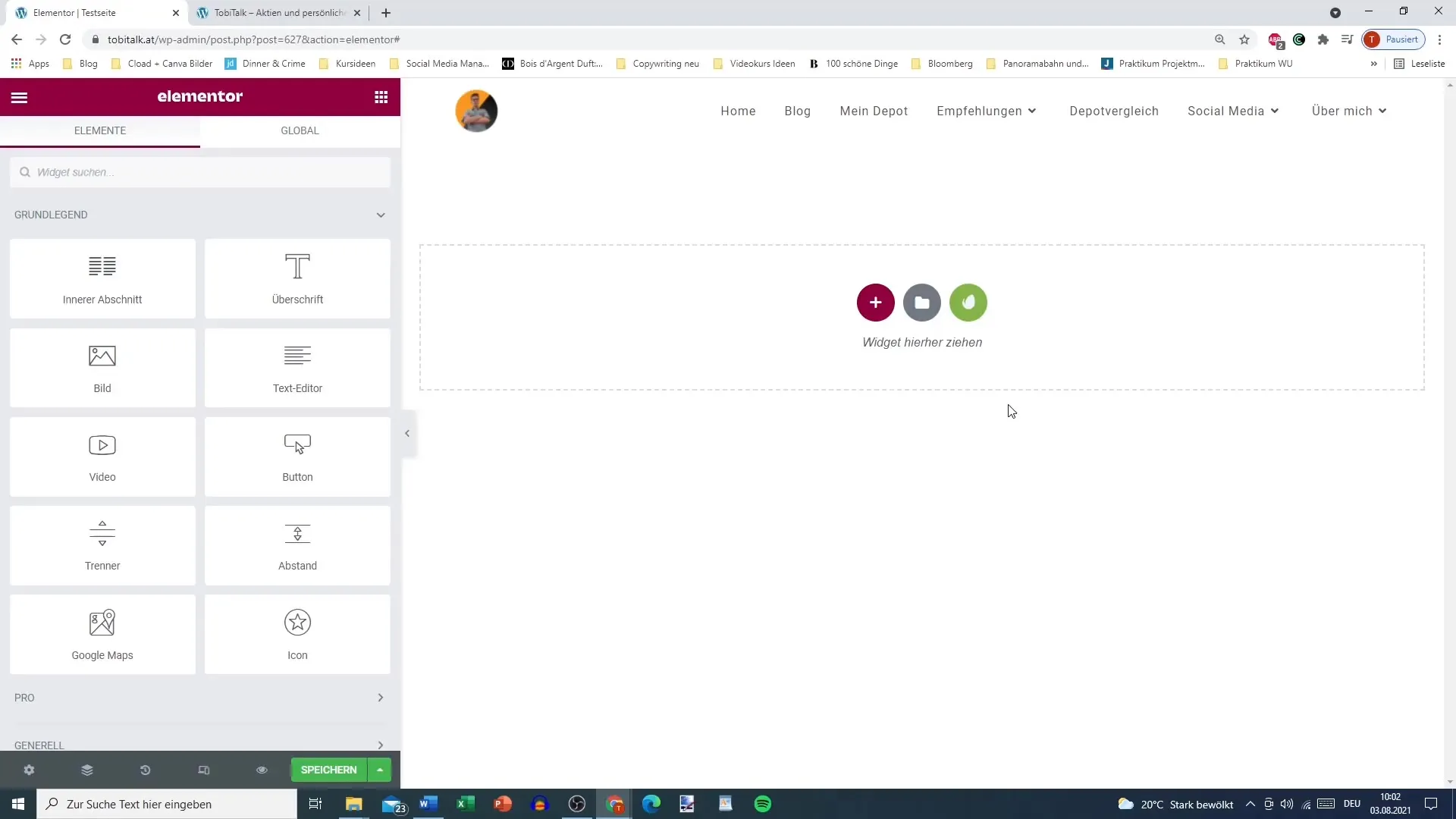
2. Se sektioner og fold ind eller ud
I Navigatoren kan du nu se en liste over dine sektioner. Hvis du har tilføjet mange elementer, kan du folde sektionerne ind. Dette hjælper med at sikre overskueligheden og lette navigeringen. Klik blot på den lille trekant ved siden af sektionen, du vil folde ind eller ud.
3. Naviger til en sektion
Hvis du vil redigere en bestemt sektion, kan du blot klikke på øje-ikonet i Navigatoren. Dette fører dig direkte til denne sektion på din side. Dette sparer dig for meget tid, da du ikke længere skal scrolle gennem hele siden.
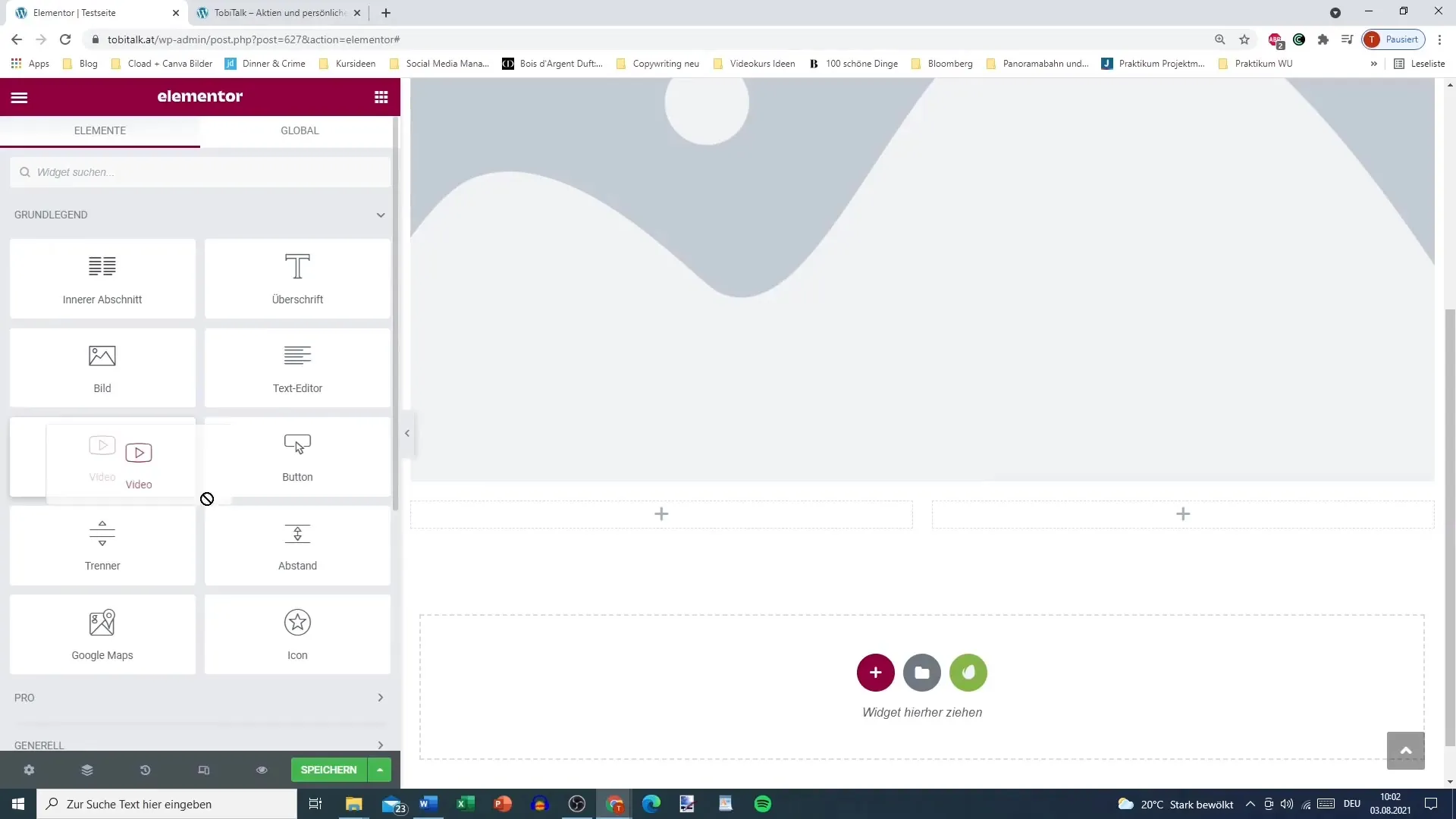
4. Naviger til kolonner og elementer
Efter åbning af en sektion kan du også navigere direkte til de enkelte kolonner eller elementer. Hvis du for eksempel ønsker at arbejde inden for en sektion med flere kolonner, kan du klikke direkte på den ønskede kolonne. Dette åbner redigeringsmuligheden for denne kolonne.
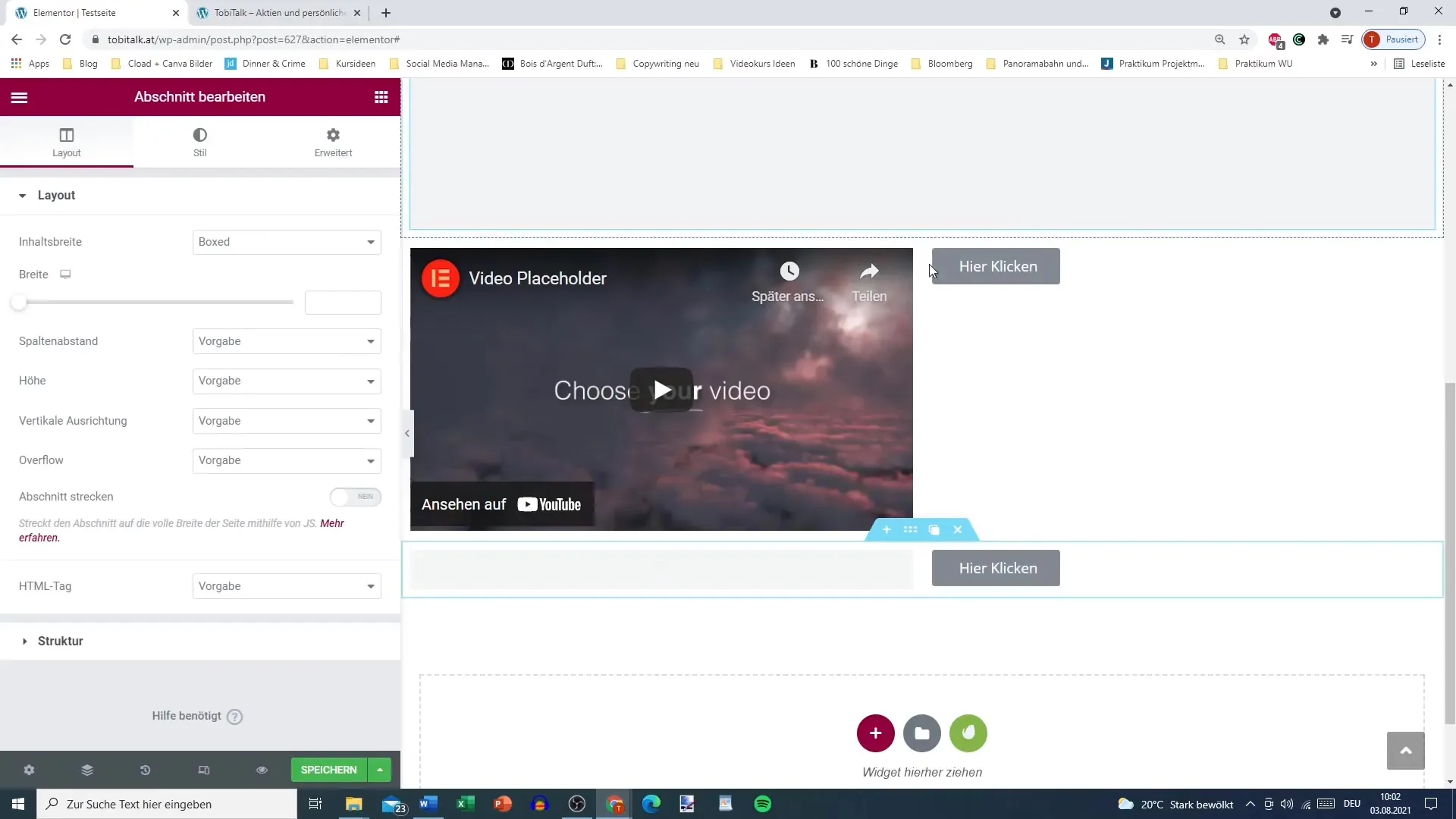
5. Åbn indstillinger for elementer
Ønsker du at ændre indstillingerne for et bestemt element, som for eksempel en knap? Klik blot på knappen i Navigatoren for at få direkte adgang til de relevante indstillinger. Dette fører dig hurtigere til dine ønskede tilpasninger, end hvis du skulle scrolle gennem hele siden.
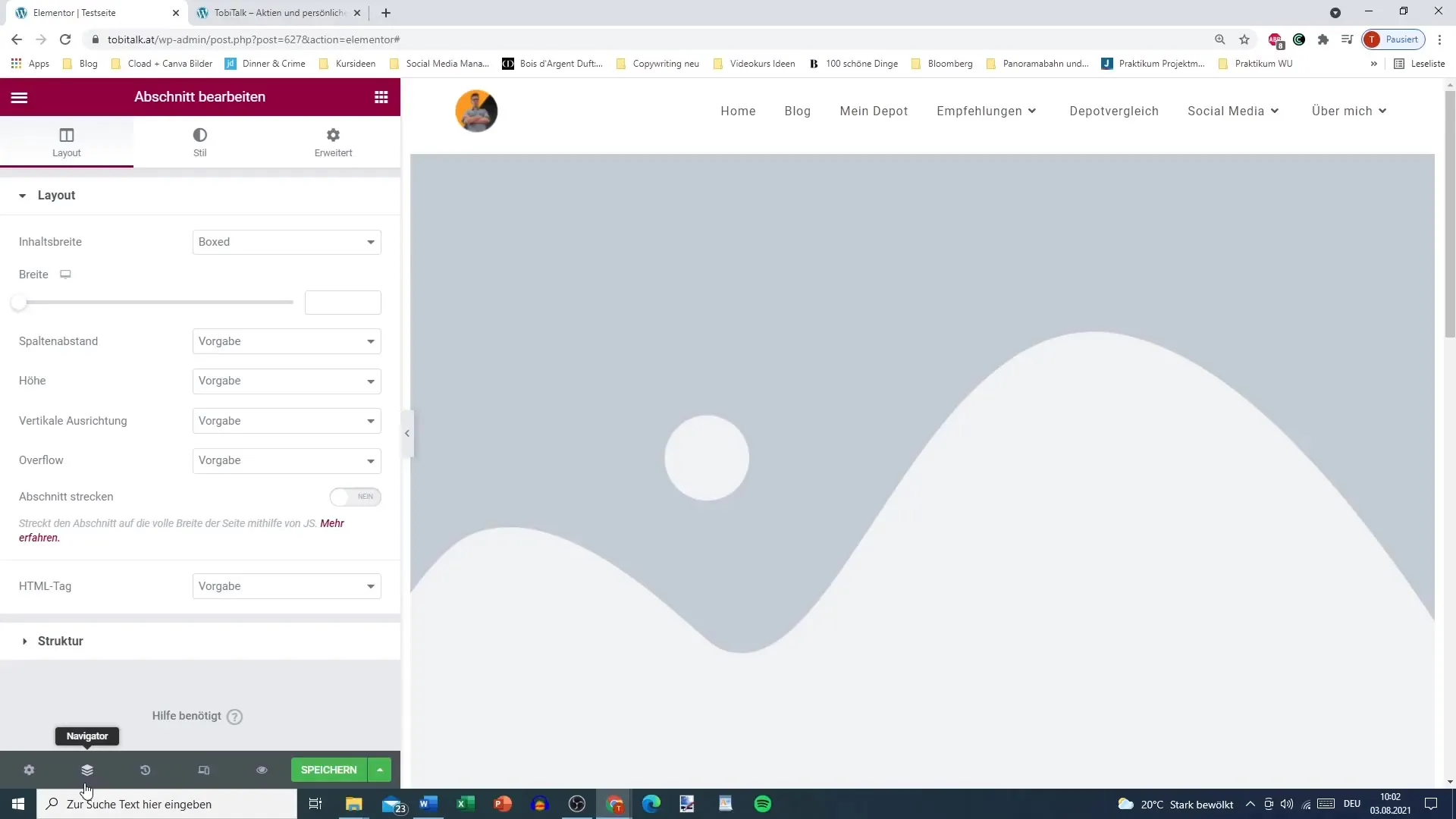
6. Juster layout og bevare overskuelighed
Det er vigtigt, at du bevarer overskueligheden, når du arbejder på en omfattende side. Navigatoren kan hjælpe dig ved at justere visningen efter behov. Du kan også trække Navigatorens vindue til det sted, der passer dig bedst, for at få hurtigere adgang.
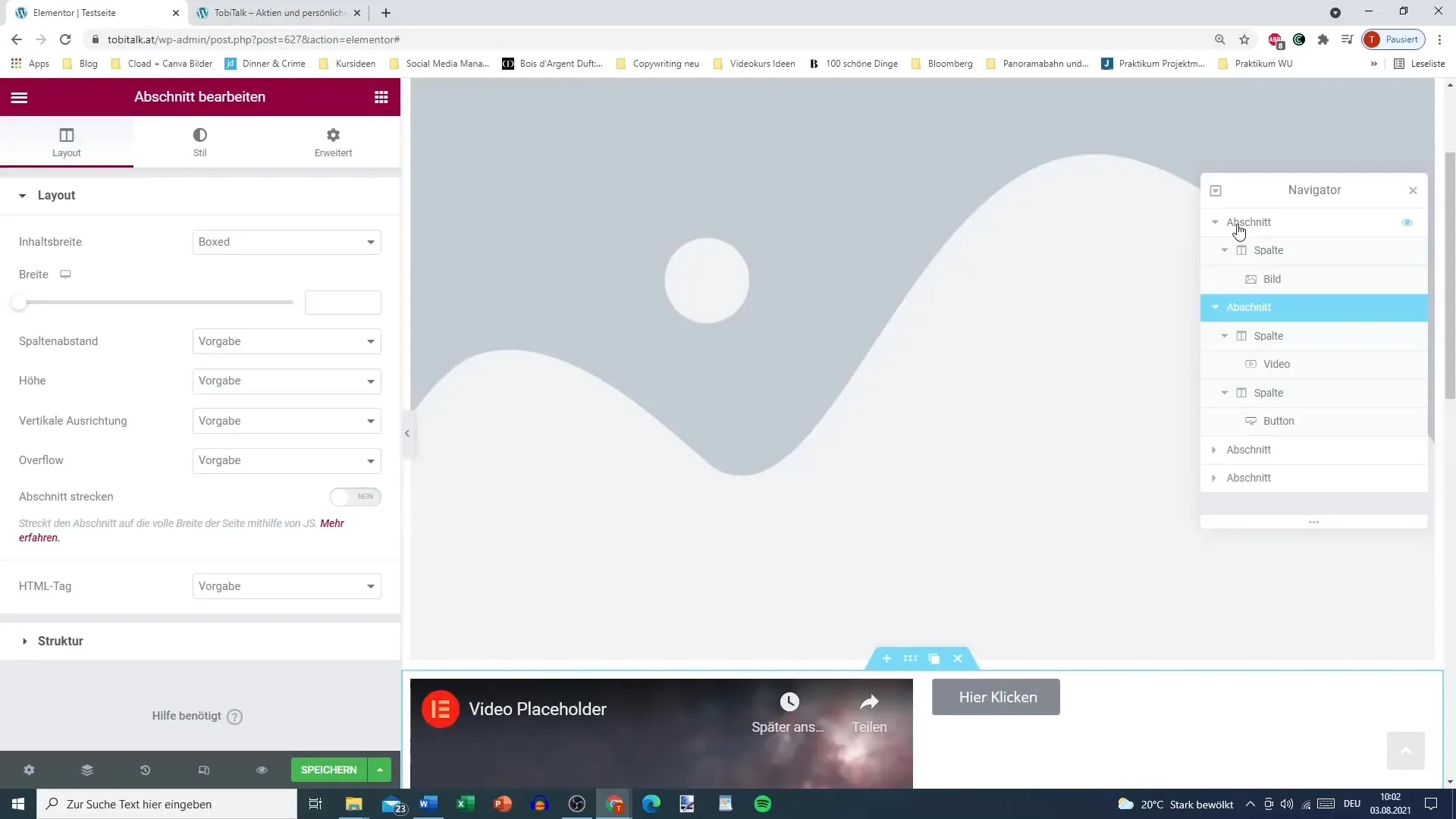
7. Luk Navigatoren efter behov
Hvis du ikke længere har brug for oversigten i Navigatoren, kan du nemt lukke den igen. Dette giver dig mere plads på skærmen til at arbejde på din hjemmeside, uden at visningen af Navigatoren er i vejen.
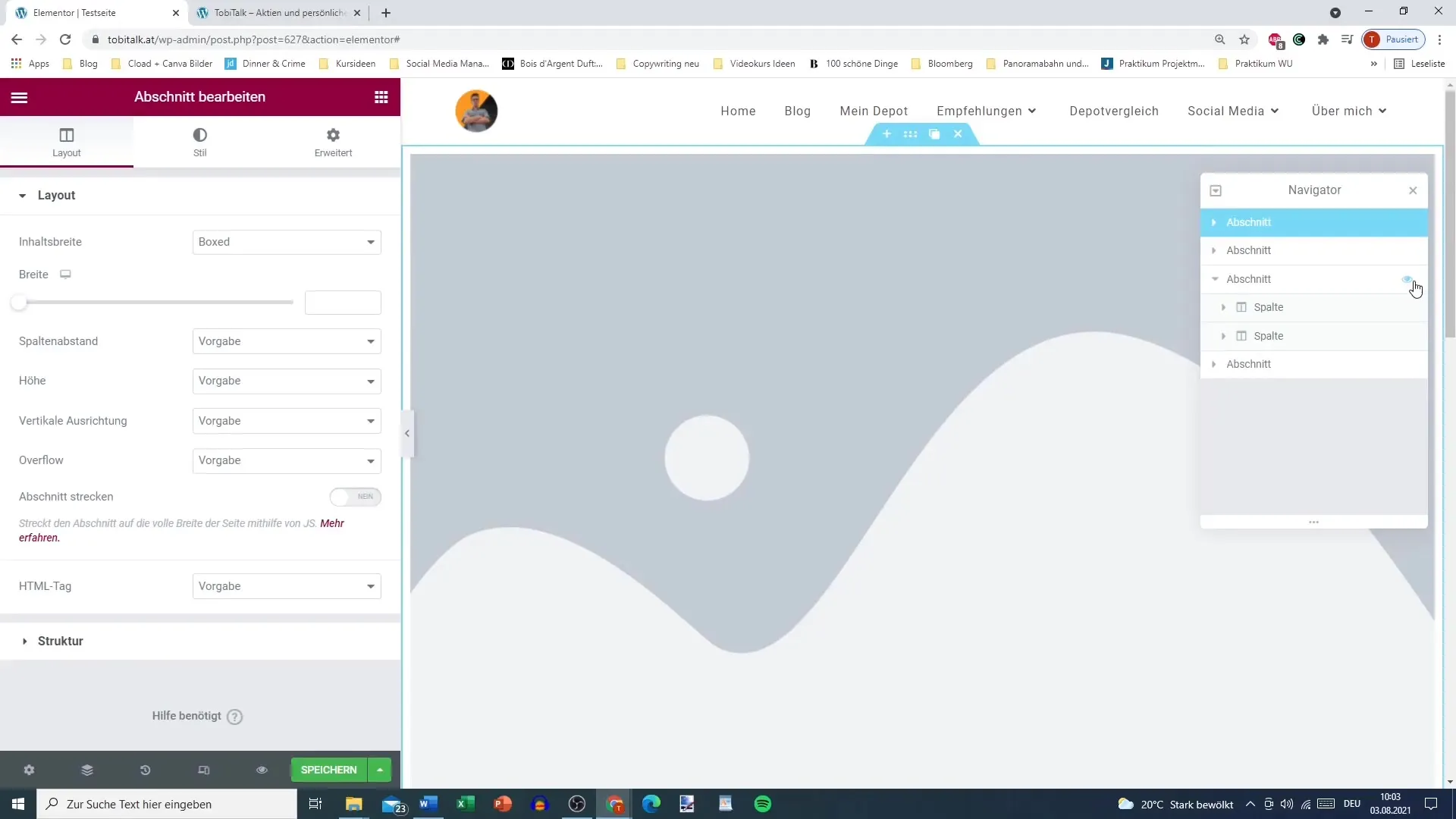
8. Åbn Navigatoren flere gange efter behov
Især når du arbejder med mange sektioner og elementer, er det en god idé at holde Navigatoren åben. Hvis du kan finde de nødvendige elementer med et blik, kan det markant forbedre din arbejdsmetode.
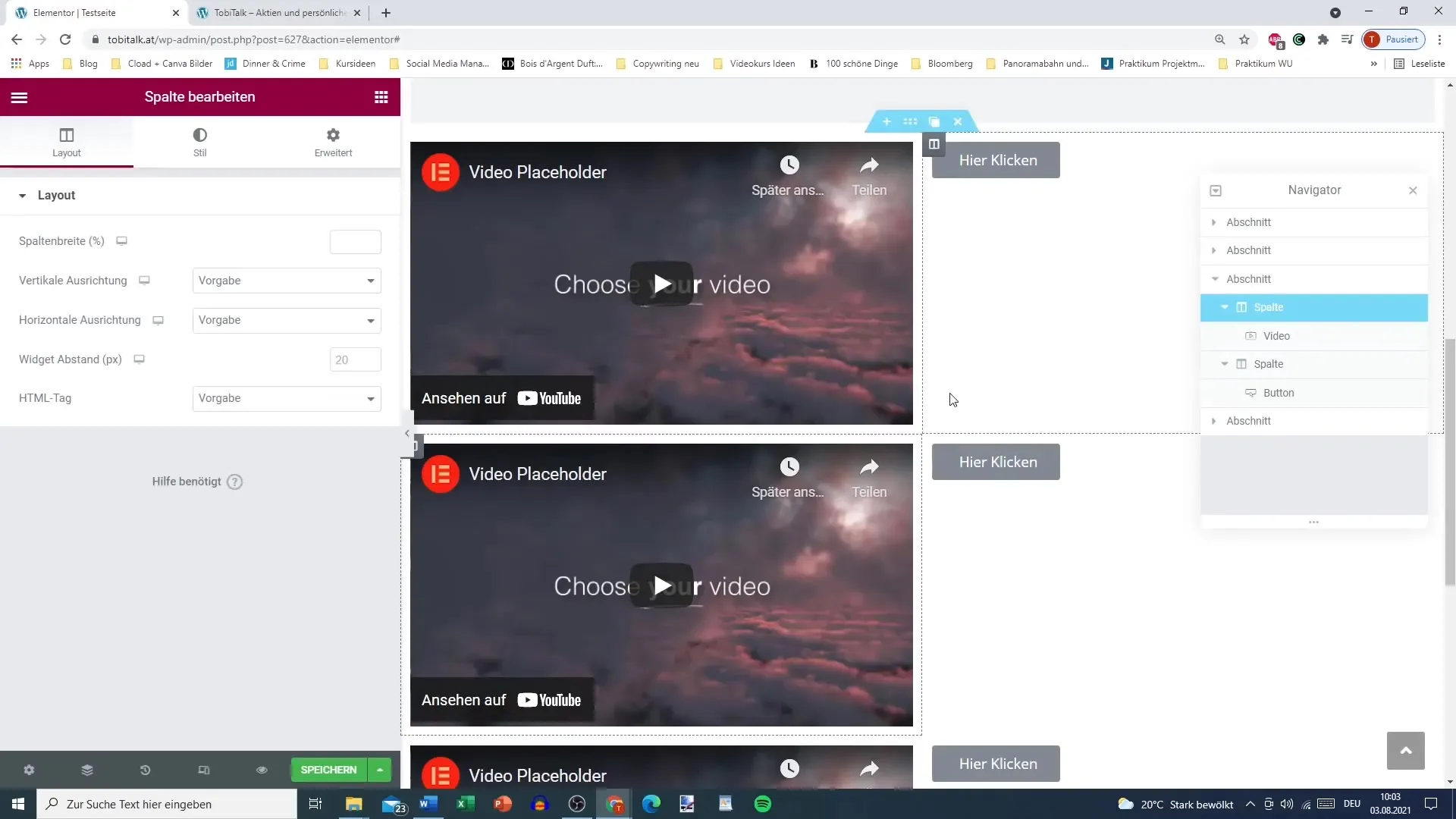
9. Sidste kontrol og foretag justeringer
Før du gemmer dine ændringer, kan du tage et sidste kig i Navigatoren. Her har du mulighed for at se de forskellige sektioner og elementer, om alt lever op til dine forventninger.
Opsummering – Effektiv navigation med Elementor Navigatoren i WordPress
Elementor Navigatoren er et uundgåeligt værktøj til design af omfattende websider. Den giver dig mulighed for hurtigt at navigere mellem de forskellige sektioner og elementer samt tilpasse indstillingerne individuelt. Med denne vejledning har du lært de vigtigste funktioner ved Navigatoren, der kan forbedre din arbejdsgang betydeligt.
Ofte stillede spørgsmål
Hvordan åbner jeg Navigatoren i Elementor?Klik på ikonet nederst til venstre i Elementor-panelet ved siden af indstillingerne.
Hvordan kan jeg folde sektioner i Navigatoren ind?Ved at klikke på den lille trekant ved siden af sektionen kan du folde den ind eller ud.
Kan jeg komme direkte til et element med Navigatoren?Ja, klik på øje-ikonet for sektionen for at navigere direkte til dette element.
Hvad gør jeg, hvis Navigatoren er for lille til min visning?Du kan trække Navigatorens vindue til den ønskede position for at forbedre overskueligheden.
Hvordan lukker jeg Navigatoren igen?Klik blot på X'et eller det relevante lukke-ikon i Navigatoren.


